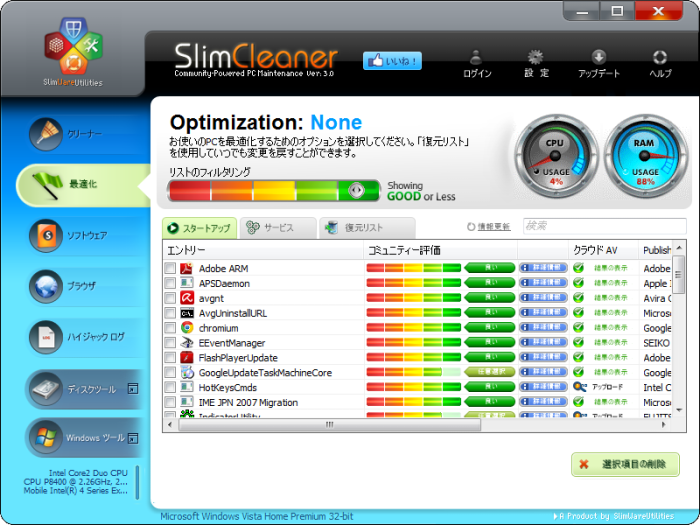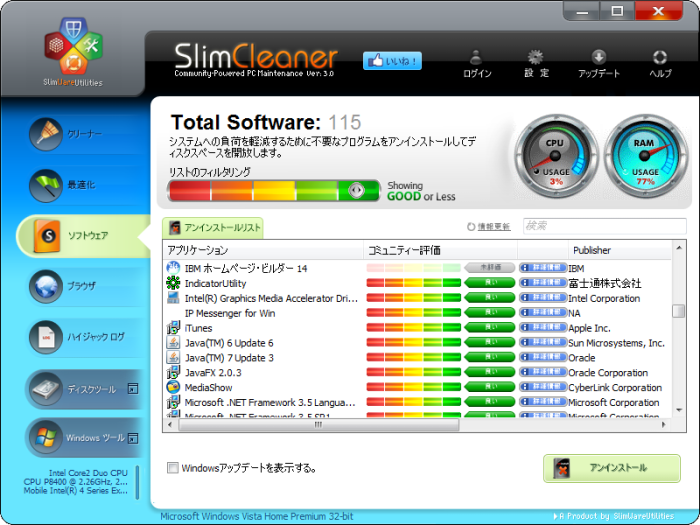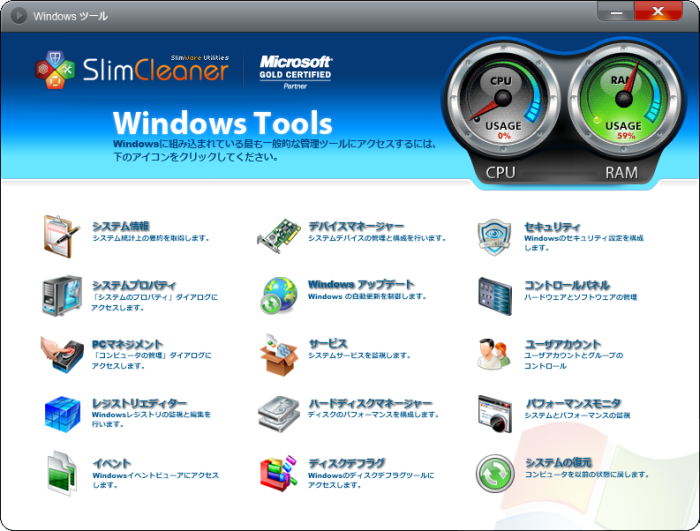SlimCleaner Free の使い方
ダウンロード と インストール
- MajorGeeks.com へアクセスし、「DOWNLOAD NOW」ボタンをクリックしてダウンロードします。
- ダウンロードしたセットアップファイル(SlimCleaner-setup.exe)からインストールします。
使い方
日本語化手順
- 海外製フリーソフト日本語化にアクセスし、「SlimCleaner40_30878_Jp01.zip」リンクをクリックしてダウンロードします。
- ダウンロードした圧縮ファイル(SlimCleaner40_30878_Jp01.zip)を展開し、日本語化パッチ(SlimCleaner40_30878_Jp01.exe)を実行します。
- 「バージョン En からバージョン Jp に更新します。よろしければ「はい」をクリックしてください。」のダイアログが表示されるので、「はい」ボタンをクリックします。
- 差分適用フォルダー(インストールフォルダー)のパスを入力します。パス(デフォルトでは「C:\Program Files\SlimCleaner」)を入力し、「OK」ボタンをクリックすると日本語化処理を実行します。
- 処理が終わったら「閉じる」ボタンをクリックします。
クリーナー
- Windows、アプリケーション、ブラウザー、アドバンスド、レジストリの各項目のクリーンアップができます。
- クリーンアップ項目については、各タブをクリックして対象/非対象を設定できます。
- 「分析」ボタンをクリックして分析を行い、検出した不要項目を「クリーン」ボタンクリックで削除できます。
- 「オートクリーン」ボタンをクリックすると、分析結果画面を表示せず、不要項目の検出⇒削除までを行います。
最適化
スタートアップ、サービスの各項目の個別の項目を削除できます。ソフトウェア
インストール済みのプログラム一覧を表示します。項目を選択してアンインストールできます。ブラウザー
ブラウザーのスタートページ、デフォルトの検索プロバイダ、インストールされているプラグインや拡張機能を変更、削除できます。ハイジャックログ
スタートアップ、ツールバー、BHO、ActiveX、復元の各項目ごとにプログラムの評価、クラウドAVによる安全性をチェックできます。※ Avast、Avira、FProt などによるウイルススキャン。
ディスクツール
ディスクの概要、ディスクの分析、ディスクワイパー、シュレッダーを利用できます。- ディスクの概要
ディスクの使用状況を表示します。ダブルクリックでディスクの分析を行います。 - ディスクの分析
ディスク内のどのファイル、フォルダーが容量を圧迫しているのか分析できます。 - ディスクワイパー
ディスクの空き領域のクリーンアップを行い、削除済みのファイルを復元不可能にします。高速(1回上書き) / 安全(DoD 5220.22-M方式:3回上書き) / 徹底(7回上書き) / グートマン方式(35回上書き)から選択し、空き領域のみ(削除データが安全になります) / ディスク全体(すべてのデータが消去されます)のいずれかを選択して実行します。
※ ディスク全体を指定した場合は、ディスク内のデータを復旧できなくなります。 - シュレッダー
任意のファイル、フォルダーを復元不可能に削除できます。高速(1回上書き) / 安全(DoD 5220.22-M方式:3回上書き) / 徹底(7回上書き) / グートマン方式(35回上書き)から選択して実行できます。
Windows ツール
以下の Windows 標準ツールを起動できます。ユーザーレビュー
-
まだレビューが投稿されていません。
このソフトの最初のレビューを書いてみませんか?